במערכת ההפעלה Windows 7 קיים חשבון מנהל וכן סופר-מנהל. הערך האחרון מושבת כברירת מחדל, אך ערך זה הוא שמאפשר לבצע פקודות מערכת שונות.
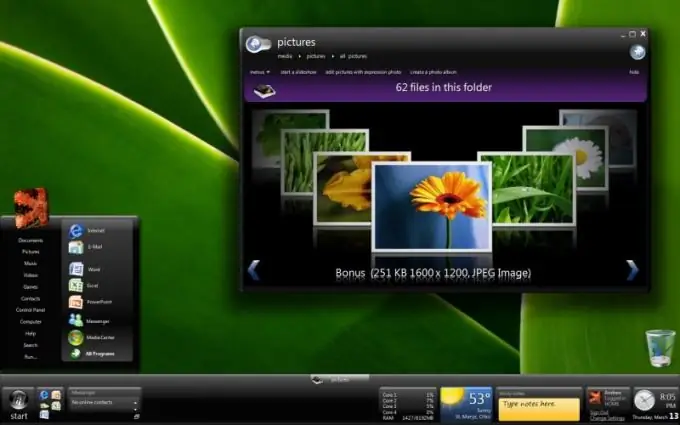
זה הכרחי
מחשב עם מערכת ההפעלה Windows 7
הוראות
שלב 1
הפעל את מערכת ההפעלה Windows 7, ואז לחץ על כפתור "התחל" או לחץ על שילוב המקשים Win + R, ואז בחלון שנפתח לחץ על הפקודה "הפעל" והזן Lusrmgr. Msc, לחץ על "אישור" לַחְצָן. בתפריט "משתמשים וקבוצות מקומיים" שנפתח, לחץ על התיקיה "משתמשים" בחלק השמאלי של החלון.
שלב 2
ואז ברשימת החלונית המרכזית מצא את חשבון "מנהל", לחץ עליו לחיצה ימנית, קרא את האפשרות "מאפיינים". עבור לכרטיסייה "כללי", בטל את הסימון בתיבה "השבת חשבון". לאחר מכן לחץ על "אישור".
שלב 3
הפעל את חשבון מנהל המערכת על ידי הפעלת שורת פקודה מוגבהת. לחץ על סמל שורת הפקודה שמופיע בראש התפריט הראשי באמצעות לחצן העכבר הימני, ואז בחר הפעל כמנהל.
שלב 4
בחלון שנפתח, הזן את מנהל המשתמש של הפקודה / פעיל: כן, ואז לחץ על Enter. עבור הגרסה הרוסית של מערכת ההפעלה Windows 7, השתמש בפקודת המשתמש נטו Administrator / active: yes. לאחר מכן, חשבון מנהל המערכת יופעל, הוא יהיה זמין כאשר נבחר בחלון קבלת הפנים יחד עם חשבונות קיימים אחרים. השתמש בו באותו אופן כמו לחשבון אחר.
שלב 5
השתמש בתכונה של מדיניות אבטחה מקומית כדי להתחיל רשומת מנהל מערכת. לשם כך לחץ על כפתור "התחל" כדי להעלות את התפריט הראשי, לחץ על "הפעל", בחלון שנפתח, הזן Secpol.msc. לאחר מכן עבור אל חלון המדיניות המקומית, ואז בחר באפשרות אפשרויות אבטחה. בחלון זה, שנה את מאפייני החשבון והפעל את אפשרות מנהל המערכת. כדי לשנות את הסיסמה לחשבון, השתמש בפקודה הבאה: סיסמת מנהל המשתמשים ברשת.






